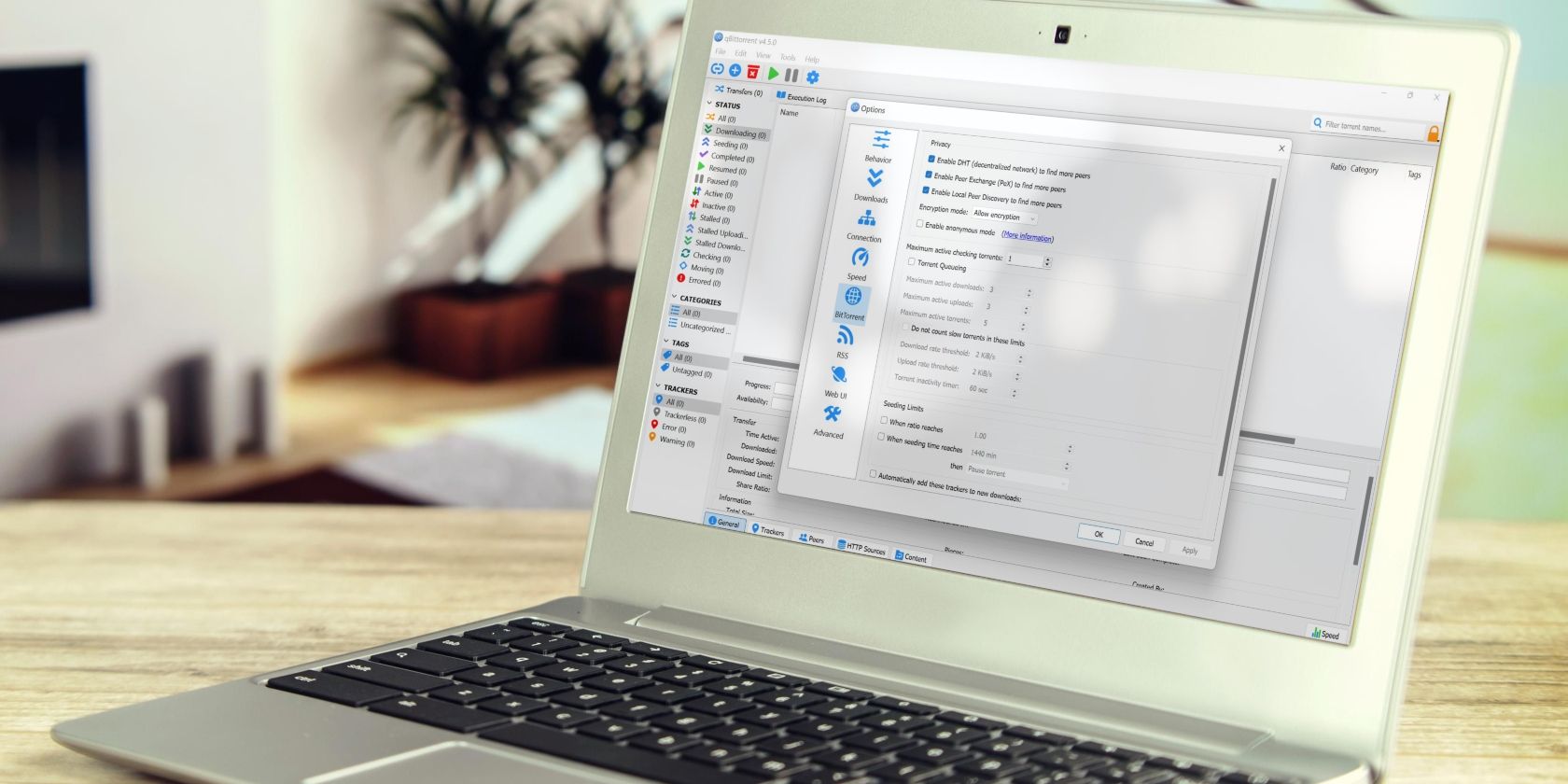با این راهنما برای qBittorrent، هر بایت سرعت دانلود را کاهش دهید
اگر qBittorrent برای دانلود فایلهای تورنت زمان زیادی طول میکشد و نرخ دانلود بسیار پایین است، به احتمال زیاد اتصال اینترنت شما به اندازه کافی قوی نیست تا به مشتری تورنت در دانلود سریعتر فایلها کمک کند. اگر تغییر اتصال اینترنت گزینهای نیست، یا از قبل اتصال مناسبی دارید، میتوانید با تغییر تنظیمات qBittorrent سرعت دانلود را افزایش دهید.
در زیر، بهترین تنظیمات را برای پیکربندی در سرویس گیرنده qBittorrent برای افزایش سرعت دانلود به شما نشان خواهیم داد.
1. نکات اساسی که باید قبل از بهینه سازی qBittorrent رعایت کنید
قبل از شروع بهینه سازی مشتری qBittorrent، در اینجا نکاتی وجود دارد که باید برای دریافت بهترین سرعت دانلود دنبال کنید:
- مطمئن شوید که یک فایل تورنت سالم را انتخاب کرده اید. فایلهای تورنت سالم دارای نسبت بذر به زالو هستند، به این معنی که تعداد بذرها از زالوها بیشتر است. اکثر وبسایتهای تورنت این اطلاعات را نمایش میدهند، بنابراین فایلی را انتخاب کنید که بیشترین بذر را دارد.
- تمام دستگاه های متصل به یک اتصال اینترنتی را قطع کنید و هر بارگیری و فرآیند فعال را با استفاده از منابع شبکه خود ببندید. این مرحله qBittorrent را قادر میسازد تا از حداکثر پهنای باند استفاده کند و فایلهای تورنت را سریعتر دانلود کند.
- استفاده از VPN و سرورهای پروکسی می تواند به ما کمک کند در حین دانلود تورنت، محدودیت هایی را که توسط ISP ها برای ما تعیین می شود دور بزنیم. با این حال، در برخی موارد، استفاده از آنها می تواند منجر به کاهش سرعت دانلود شود. اگر از چنین اتصالاتی استفاده می کنید غیرفعال کنید.
- سرعت اتصال و پایداری اتصالات اترنت نسبت به همتایان بی سیم آنها بهتر است. هرچه شبکه پایدارتر باشد، مدت زمان بیشتری ارتباط با همتایان را حفظ می کند و در نتیجه سرعت دانلود را افزایش می دهد. به همین دلیل، در صورت وجود، از کابل اترنت برای اتصال به روتر خود استفاده کنید.
- سرورهای DNS که توسط ISP شما به شما اختصاص داده شده است همیشه سریعترین نیستند. جایگزین هایی مانند DNS عمومی گوگل پایدارتر هستند و زمان پاسخگویی سریع تری را ارائه می دهند. بنابراین، سرور DNS خود را تغییر دهید تا اتصال خود را تثبیت کنید و سرعت بیشتری دریافت کنید.
- مشتری qBittorrent را در فایروال Microsoft Defender لیست سفید کنید و آنتی ویروس شخص ثالث و سایر نرم افزارهای امنیتی را به طور موقت غیرفعال کنید. این اطمینان حاصل می کند که این مجموعه های امنیتی در روند دانلود تداخلی ایجاد نمی کنند.
با انجام این بررسیها و اصلاحات اولیه، اکنون میتوانید qBittorrent را تنظیم کنید تا بهترین سرعت دانلود را ارائه دهید.
2. اطمینان حاصل کنید که محدودیت های آپلود و دانلود روی بی نهایت تنظیم شده اند
محدودیت دانلود در کلاینت qBittorrent به حداکثر سرعتی که تورنت ها را می توان دانلود کرد اشاره دارد. نداشتن سقف به این معنی است که مشتری می تواند از تمام منابع موجود استفاده کند و تا حد امکان سرعت دانلود بالایی داشته باشد. از سوی دیگر، محدودیت آپلود به حداکثر نرخی اشاره دارد که فایلهای دانلود شده در رایانه شما با سایر همتایان یا Leechers به اشتراک گذاشته میشوند.
محدودیتهای سرعت آپلود و دانلود بهطور پیشفرض روی بینهایت تنظیم شدهاند، و توصیه میشود این محدودیتها را سرهم نکنید. اغلب، کاربران برای صرفه جویی در پهنای باند و دریافت سرعت دانلود سریعتر، نرخ آپلود را محدود میکنند، اما مکانیسم خفهسازی کلاینت تورنت، نرخ دانلود را در صورت محدود بودن نرخ آپلود به خطر میاندازد و روند دانلود را بسیار کندتر میکند.
بنابراین، به تب Tools بروید و Options را انتخاب کنید… سپس، به تب Speed بروید و محدودیتهای آپلود و نرخ بارگیری را روی بینهایت (∞) تنظیم کنید.
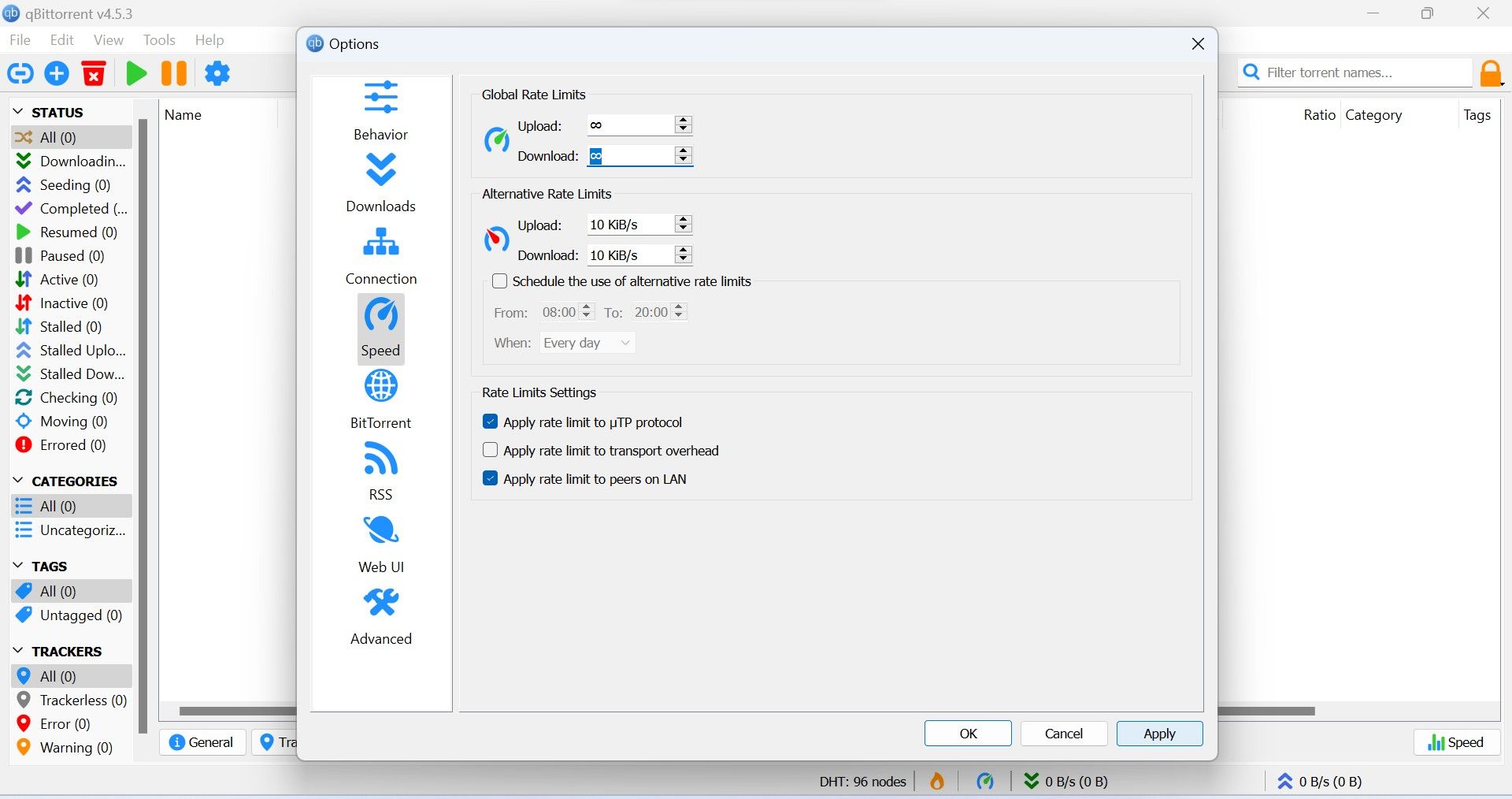
در برخی موارد، محدود کردن نرخ دانلود به مقدار کمی بالاتر از آنچه میخواهید به دست آورید، سرعت کلی دانلود را افزایش میدهد. بنابراین، اگر چنین رقمی را در ذهن دارید، سرعت دانلود را با آن محدود کنید و ببینید آیا تفاوتی دارد یا خیر. اگر این باعث تغییر منفی نرخ دانلود شد، فراموش نکنید که آن را برگردانید.
3. تنظیمات حریم خصوصی را تغییر دهید
به تب BitTorrent در پنجره Options qBittorrent بروید و تغییرات زیر را در آنجا اعمال کنید:
- مطمئن شوید که کادرهای Enable DHT (شبکه غیرمتمرکز)، Enable Peer Exchange (PeX) و Enable Local Peer Discovery علامت زده شده اند. این ویژگی ها باعث افزایش تعداد منابع تورنت و بهبود پایداری دانلود تورنت می شود.
- در منوی کشویی کنار حالت رمزگذاری، Allow Encryption را انتخاب کنید.
- در صورت فعال بودن محدودیتهای صفبندی و ظهور تورنت، آنها را غیرفعال کنید.
- کادر کنار «افزودن خودکار این ردیاب ها به دانلودهای جدید» را علامت بزنید. پس از آن، از وب سایتی با ردیاب های تورنت به روز شده، مانند torrenttrackerlist دیدن کنید و لیست ردیاب ها را کپی کنید. سپس، آن ردیاب ها را در کادر پایین تب BitTorrent قرار دهید. سپس روی Apply کلیک کرده و OK را بزنید.
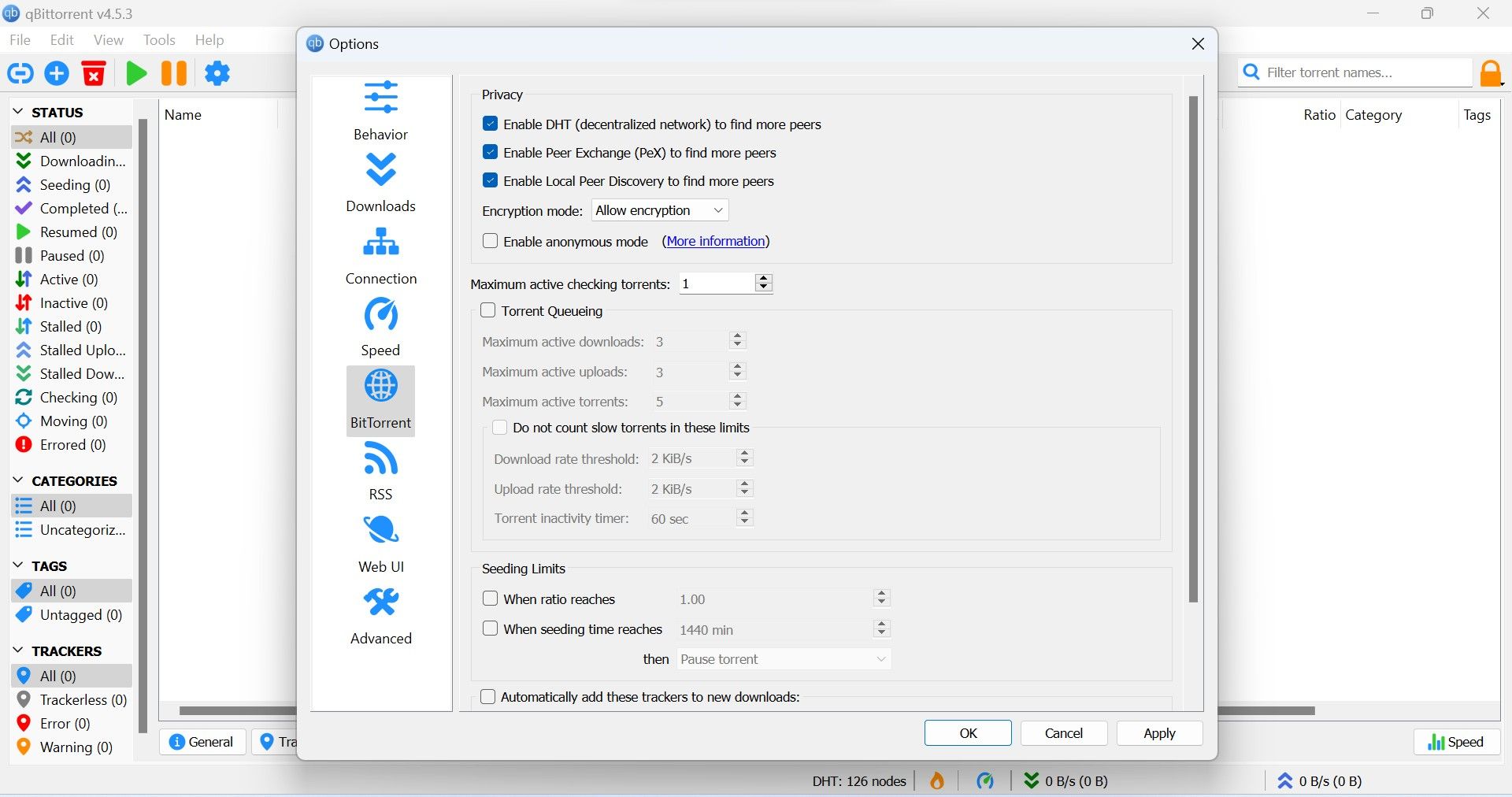
![]()
4. تنظیمات اتصال را پیکربندی کنید
در اینجا نحوه پیکربندی صحیح تنظیمات اتصال qBittorrent در صورتی که قبلاً آنها را بهینه سازی کرده باشید آورده شده است:
- TCP و μTP را به عنوان پروتکل اتصال نظیر ترجیحی خود انتخاب کنید.
- مطمئن شوید که کادر کنار Use UPnP / NAT-PMP port forwarding from my router علامت گذاری شده است.
- پیکربندی یک پورت مسدود یا بسته در کلاینت شما از اتصال qBittorrent به همه همتایان جلوگیری می کند و در نتیجه سرعت دانلود را کاهش می دهد. برای اطمینان از اینکه این اتفاق نمی افتد، روی دکمه تصادفی در کنار پورت مورد استفاده برای اتصال ورودی چندین بار کلیک کنید تا ببینید کدام پورت بهترین سرعت دانلود را دارد.
- حداکثر تعداد اتصالات در هر تورنت به طور پیش فرض روی 100 تنظیم شده است. سعی کنید این عدد را افزایش دهید تا ببینید آیا تفاوتی ایجاد می کند یا خیر.
- اگر از سرور پراکسی استفاده میکنید، از منوی کشویی کنار Type، هیچکدام را انتخاب کنید.
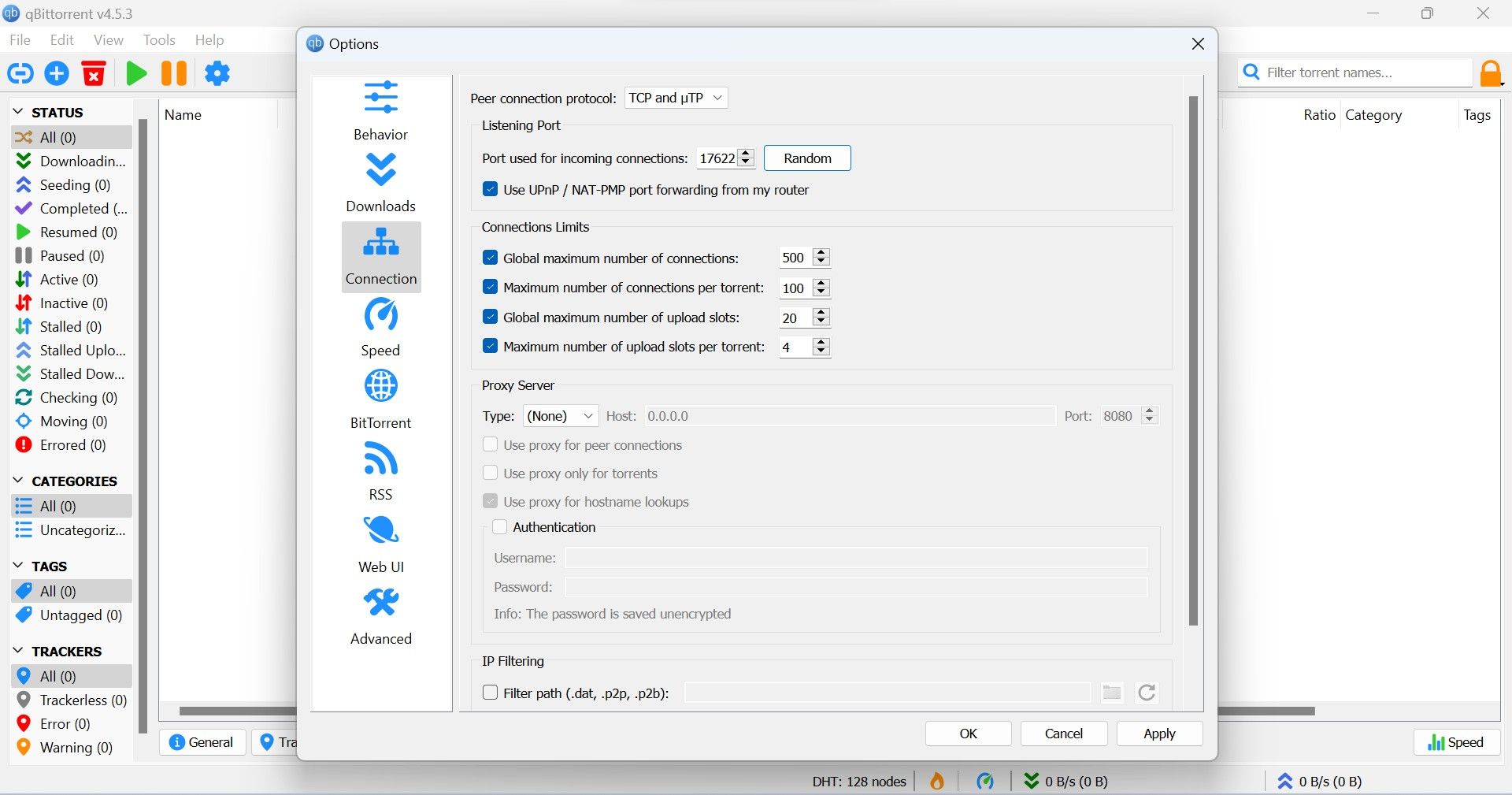
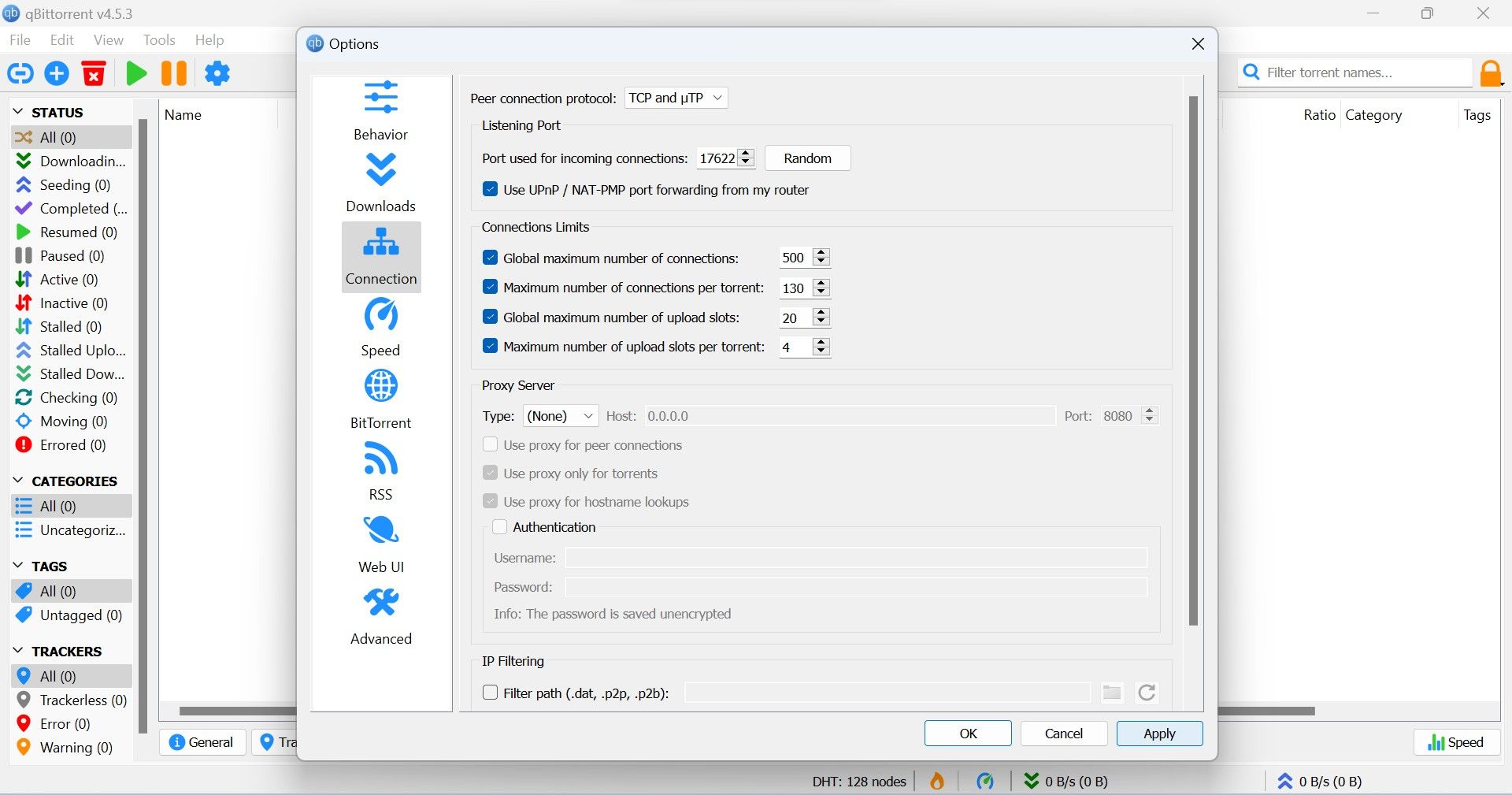
5. نکات کلی برای دانلود سریعتر فایل ها در qBittorrent
دستورالعملهای ارائهشده تاکنون باید سرعت دانلود کلاینت qBittorrent را از قبل افزایش داده باشد، اما برای دانلود سریعتر، نکات زیر را دنبال کنید:
- چندین فایل تورنت را همزمان دانلود نکنید. سپس تمام پهنای باند موجود را به دانلود یک فایل اختصاص میدهد که منجر به دانلود سریعتر میشود.
- qBittorrent به کاربران اجازه می دهد زمانی که بیش از یک فایل تورنت به طور همزمان دانلود می شوند، دانلودها را اولویت بندی کنند. سپس مشتریان تورنت می توانند منابع بیشتری را به دانلودهای دارای اولویت اختصاص دهند و ابتدا آنها را به پایان برسانند. بنابراین، تورنتی را که میخواهید سریعتر دانلود شود در اولویت قرار دهید.
- زمانی که دانلود تورنت را اجرا می کنید نیز تاثیر بسزایی در سرعت دانلود دارد. اگر تورنت را زمانی که Seders های بیشتری در دسترس هستند دانلود کنید، قطعا دانلود سریع تری خواهید داشت. در حالی که استثناهایی وجود دارد، بهتر است تورنت ها را در طول روز در ایالات متحده بارگیری کنید.
سرعت دانلود را در qBittorrent افزایش دهید
دیدن qBittorrent برای دانلود یک فایل تجربه ای خوشایند نیست. ما به شما نشان دادیم که چگونه تنظیمات qBittorrent را برای دانلود سریعتر فایل ها پیکربندی کنید. اطمینان حاصل کنید که تمام دستورالعمل های اولیه را دنبال کرده اید، تنظیمات مشتری را مطابق با تنظیمات توصیه شده پیکربندی کنید، و توصیه های انتهای مقاله را برای سرعت بخشیدن به روند دانلود دنبال کنید.
اگر این تنظیمات سرعت دانلود شما را بهبود نبخشد، ISP شما ممکن است اتصال شما را محدود کند. در این صورت، یا باید مشترک یک بسته اینترنت سریعتر شوید یا ISP خود را تغییر دهید.